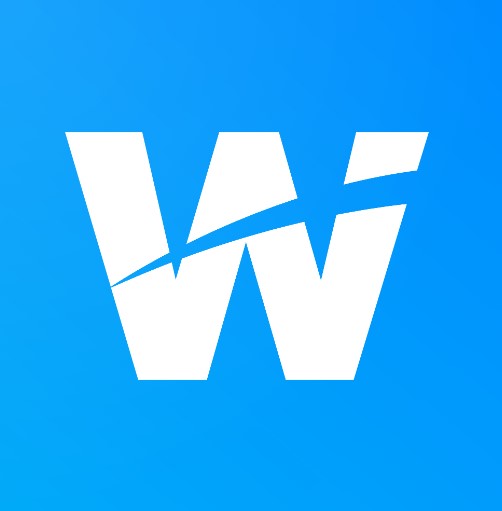Jakie informacje znajdują się w bibliotecznym katalogu online?
Katalog dostępny jest pod adresem https://opac.wmbp.olsztyn.pl.
1. Zawiera informacje na temat:
- wszystkich książek znajdujących się w bibliotece – od 1969 r. i w wyborze za lata wcześniejsze,
- rozdziałów z wybranych książek,
- czasopism dostępnych w bibliotece (tytuł, numer, rok wydania),
- artykułów z wybranych czasopism – od 2015 r..
- filmów, dokumentów dźwiękowych i elektronicznych.
Uwaga! Wybrane opisy książek dostępnych w katalogu zawierają spisy treści oraz hiperłącza np. do materiałów uzupełniających lub do pełnych wersji elektronicznych.
2. Umożliwia bezpośredni dostęp do zasobów cyfrowych - pełnych tekstów wybranych książek i artykułów z czasopism, głównie z zakresu nauk pedagogicznych, humanistycznych i społecznych, a także literatury pięknej.
Więcej informacji w: Zasoby cyfrowe w katalogu online
Wyszukiwanie w katalogu - wg indeksów
Katalog INTEGRO umożliwia wyszukiwanie w 4 indeksach. W każdym indeksie system generuje automatycznie zestaw podpowiedzi ułatwiających wyszukiwanie.
1. Wyszukiwanie wg indeksu „Wszystkie pola” - wyszukiwanie po wszystkich polach opisu bibliograficznego, jest to indeks o najszerszych możliwościach wyszukiwania. Wybierając opcję „Wszystkie pola” możesz wyszukać dowolny zestaw słów (np. tytuł, rok wydania, temat) ze wszystkich opisów bibliograficznych znajdujących się w katalogu.
Uwaga! Aby otrzymać wyniki zawierające dokładnie szukane wyrazy należy połączyć je operatorem AND
(Kliknij aby powiększyć)
2. Wyszukiwanie wg indeksu "Autor" lub "Tytuł"
Z tych indeksów korzystasz w przypadku, kiedy szukasz konkretnej publikacji danego autora.
3. Wyszukiwanie wg indeksu „Temat” - z tego pola korzystasz w przypadku, kiedy szukasz pozycji z określonej dziedziny wiedzy a nie znasz autora i/lub tytułu. Po wpisaniu w okno wyszukiwania frazy, system wyświetli odnalezione hasła związane z interesującym Cię tematem.
Wyszukiwanie w katalogu
1. Rozwijane menu wyświetlone po lewej stronie wyników wyszukiwania umożliwia zawężenie (uszczegółowienie) wyniku wyszukiwania, przez zaznaczenie odpowiednich wartości (filtrów) .
2. Przy każdej wartości wyświetla się liczba wystąpień w wyszukanym wyniku.
3. Aby zawęzić wyszukany wynik, można zaznaczyć wybrane wartości w każdej lub wybranej kategorii. Następnie należy wybrać opcję Zastosuj.
Wyszukiwanie w katalogu - przydatne wskazówki
(Kliknij aby wyświetlić)Możesz wpływać na wyniki wyszukiwania korzystając z poniższych metod:
1) Zastosuj filtry - możesz użyć filtrów takich jak np. typ materiału (np. książki, artykuły) temat, rok wydania, dziedzina lub inne filtry dostępne w systemie bibliotecznym.
2) Wykorzystaj zaawansowane opcje wyszukiwania - dodatkowe opcje, które umożliwiają precyzyjne dostosowanie kryteriów wyszukiwania:
Znaki cudzysłowu: Stosowanie znaków cudzysłowu wymusza wyszukanie dokładnej frazy, np. "prosta historia".
Wieloznaczniki: Stosowanie wieloznaczników pozwoli otrzymać wyniki tam, gdzie nie pamiętamy dokładnej frazy jaką chcemy wyszukać:
● prost? zwróci nam wyniki zarówno dla słowa prosta jak i prosty,
● anali* zwróci nam wyniki, np. analiza, analityczny, analizować.
Operatory logiczne:
● AND, np. prosta AND historia zwróci wyniki zawierające oba wyrazy,
● OR, np. prosta OR historia zwróci wyniki zawierające przynajmniej jeden z wyrazów
● NOT, np. prosta NOT historia zwróci wyniki zawierające wyraz prosta ale nie zawierające wyrazu historia
3) Skorzystaj z opcji sortowania - możesz posortować wyniki wyszukiwania według kryteriów, takich jak autor, tytuł i rok wydania, sortując je rosnąco lub malejąco.
4) Wypróbuj różne kombinacje wyrazów - jeśli Twoje początkowe wyszukiwanie nie daje oczekiwanych wyników, spróbuj zmienić lub doprecyzować swoje słowa kluczowe.
5) Przejrzyj tematy użyte w opisie książki/artykułu – kliknięcie na jeden z tematów – wyświetli wszystkie zasoby powiązane z tym tematem.
6) Skorzystaj z podpowiedzi wyszukiwania - podczas wpisywania zapytania, system sugeruje autouzupełnianie, co ułatwia wyszukiwanie.
7) Przejrzyj wyniki powiązane z opisem - w szczegółach każego opisu dostępnego w katalogu wyświetlane są powiązane pozycje - inne pozycje autora, inne pozycje w temacie.
8) Sprawdź w Menu - Kolekcje - czy poszukiwany przez Ciebie temat jest już opracowany przez bibliotekarzy.
Zasoby cyfrowe w katalogu online
Katalog biblioteki umożliwia również bezpośredni dostęp do pełnych tekstów wybranych książek i artykułów z czasopism, głównie z zakresu nauk pedagogicznych, humanistycznych i społecznych, a także literatury pięknej.
Bezpośredni dostęp oznacza, że po znalezieniu interesującego materiału w katalogu, możesz natychmiast wyświetlić pełnen tekst książki i/lub artykułu.
Z zasobów cyfrowych możesz korzystać z dowolnego miejsca i dowolnego urządzenia.
Jakie zasoby cyfrowe znajdziesz w katalogu bibliotecznym?
Obecnie nasz katalog online jest zintegrowany z trzema bazami danych, które łącznie oferują dostęp do ponad 500 tysięcy książek i artykułów :
- Wolne lektury - serwis który oferuje dostęp do tekstów wielu lektur szkolnych i literatury pięknej, autorów, których dzieła są już w domenie publicznej, w tym dostęp do ponad tysiąca audiobooków , które można pobrać lub odsłuchać.
- Ibuk Libra – dostęp do kilku tysięcy książek elektronicznych z zakresu pedagogiki i dziedzin pokrewnych, które biblioteka wykupuje jako usługę dla swoich czytelników.
- Biblioteka Nauki - umożliwia przeszukiwanie kilkuset tysięcy zasobów pełnotekstowych z różnych dziedzin wiedzy, w tym artykuły z czasopism z nauk humanistycznych i społecznych.
Jak wyszukiwać zasoby cyfrowe w katalogu online?
Przeszukiwanie zasobów cyfrowych zaczynij od wyboru zakładki zasoby cyfrowe w górnym ekranie katalogu i wpisz poszukiwanej frazy.
Rzopoczecie wpisywania aktywuje automatyczne podpowiedzi.
(Kliknij aby powiększyć)Możesz korzystać z czterech indeksów wyszukiwawczych : Wszystkie pola (indeks domyślny), Tytuł, Autor, Temat.
Po wpisaniu warunku wyszukiwania i naciśnięciu klawisza Szukaj – otrzymujemy listę wyników zasobów cyfrowych, które umożliwiają dostęp do treści - bezpośrednio z katalogu biblioteki .
(Kliknij aby powiększyć)
Jakie są opcje filtrowania wyników wyszukiwania?
Masz do dyspozycji listę filtrów, które pozwalają na zawężanie i dopasowanie wyników do Twoich potrzeb i preferencji.
Przy każdej wartości w filtrze wyświetla się liczba wystąpień w wyniku wyszukiwania.
Aby zawęzić wyszukany wynik, należy zaznaczyć wartość/wartości w wybranym filtrze i wybrać opcję Zastosuj.
Filtry dostępne w module zasoby cyfrowe:
Dostawca treści – umożliwia zawężenie wyników do wybranej platformy – możemy przeglądać wyniki np. tylko z Biblioteki Nauki lub tylko z Ibuk Libra lub tylko z serwisu Wolne Lektury.
Uwaga! Korzystanie z serwisu IBUK Libra wymaga dodatkowego logowania na platformie IBUK. Kod dostępu do platformy, można uzyskać w Wypożyczalni Książek i Multimediów (osobiście, telefonicznie lub za pomocą poczty -email.
Rok Wydania - umożliwia ograniczenie wyników wyszukiwania do treści opublikowanych w określonym roku lub przedziale lat.
Temat oraz Słowo kluczowe – tematy powiązane z wynikiem wyszukiwania.
Uwaga! Filtr Słowa kluczowe – dostępny tylko dla wyników Ibuk libra.
Ważne! Korzystając z filtrów temat należy pamiętać, że katalog zawiera różne bazy danych, które stosują różne metody indeksowania i kategoryzacji treści. W rezultacie, filtry tematów, które działają dobrze w jednej bazie danych, mogą nie przynieść pożądanych rezultatów w innej.
Autor - pozwala na wyszukiwanie treści stworzonych przez określonego autora lub autorów.
Typ dokumentu - pozwala na wybór konkretnego typu dokumentu takiego jak książka, artykuł lub audiobook.
Język - zawężenie wyników do określonego języka
Kolekcja – zawężenie wyników do wybranego tytułu czasopisma.
Uwaga! Filtr kolekcja – dostępny tylko dla wyników Biblioteka Nauki.
Zobacz też: Wyszukiwanie w katalogu - przydatne wskażówki
Jak wyświetlić treść publikacji?
Każda książka /artykuł, dostępna w postaci elektronicznej posiada przycisk Przejdź do źródła, kierujący do strony internetowej, gdzie znajduje się cyfrowa pełna wersja publikacji.
(Kliknij aby powiększyć)
Uwaga! Każda z dostępnych z katalogu baz danych posiada swoje własne narzędzia umożliwiające korzystanie z udostępnionego tekstu.
Uwaga! W przypadku źródła Ibuk Libra – należy dodatkowo zalogować się na swoje konto w serwisie.
Czy istnieje możliwość tworzenia listy ulubionych lub zapamiętywania pozycji z katalogu online?
Rezultaty wyszukiwania zasobów cyfrowych można:
- dodać na półkę, zapisać do pliku, wysłać e-mail.
Jak się zalogować?
• Katalog Integro możesz przeglądać nie będąc zalogowanym.
• W celu zamówienia, zarezerwowania czy przedłużenia terminu zwrotu książki musisz się zalogować.
• Jeśli nie masz konta w bibliotece, zgłoś się do Wypożyczalni Książek i Multimediów lub zapisz się samodzielnie przez formularz online.
1. W celu zalogowania się naciśnij przycisk Konto znajdujący się w prawym górnym rogu strony a następnie przycisk Zaloguj się.
(Kliknij aby powiększyć)
2. Podaj numer karty czytelnika i hasło do logowania. Zatwierdź przyciskiem Zaloguj się. Hasło do pierwszego logowania otrzymasz w wiadomości e- mail.
(Kliknij aby powiększyć)
(Jeśli nie pamiętasz hasła naciśnij przycisk Nie pamiętam hasła, wypełnij formularz, nowe hasło zostanie wysłane na adres mailowy).
Jak zamówić książkę?
1. Po znalezieniu w katalogu pozycji, która Cię interesuje kliknij w przycisk Szczegóły
2. Jeśli pozycja ma status Dostępny naciśnij przycisk Zamów
3. Po kliknięciu przycisku Zamów pojawia się komunikat informujący, że zamówienie zostało dodane do koszyka zamówień.
4. Po kliknięciu przycisku Przejdź do koszyka zamówień wyświetli się zawartość koszyka.
Jeśli chcesz zamówić do wypożyczenia pozycję znajdującą się w koszyku naciśnij przycisk Wyślij zamówienie.
Po naciśnięciu tej opcji pojawia się okno informujące o zamówionym dokumencie wraz z informacją o miejscu, w którym należy go odebrać i czasie dostarczenia. W przypadku gdy w koszyku znajduje się więcej pozycji, które chcesz wypożyczyć, wybierz opcję Zaznacz stronę.
5. Po naciśnięciu przycisku Wyślij zamówienie uzyskuje ono status W trakcie realizacji - oznacza to, że zamówienie zostało wysłane do biblioteki i czeka na realizację.
6. W momencie kiedy dokumenty uzyskują status Zrealizowane, otrzymasz maila z potwierdzeniem, że dane zamówienie zostało zrealizowane. W wiadomości email jest wskazane miejsce, w którym należy odebrać dokumenty do podanej daty (termin ważności zamówienia).
Jak przedłużyć termin zwrotu książki?
Termin zwrotu książek znajdujących się na Twoim koncie możesz samodzielnie przedłużać (2 razy). Korzystając z zakładki Prolongaty możesz prolongować pojedyncze pozycje naciskając przycisk Prolonguj lub wszystkie jednocześnie naciskając przycisk Prolonguj wszystkie.
Uwaga! Prolongata nie jest możliwa w przypadku gdy:
- przekroczony został termin zwrotu książek,
- naliczona została kara,
- książka została zarezerwowana przez innego czytelnika.
Prolongaty możesz dokonać najwcześniej na 7 dni przed upływem terminu zwrotu książki.
Konto użytkownika
Po zalogowaniu się do katalogu kliknij w prawym górnym rogu strony przycisk ze swoim imieniem i wybierz Konto użytkownika. Wyświetli się wówczas zawartośćTwojego konta:
(Kliknij aby powiększyć)Dane osobowe - w zakładce znajdują się Twoje dane osobowe oraz szczegóły dotyczące konta (np. termin ważności konta, status, liczba wypożyczeń).
(Kliknij aby powiększyć)Dokumenty wypożyczone - lista dokumentów znajdujących się na Twoim koncie wraz z datą zwrotu i informacją czy są rezerwacje na ten egzemplarz. Wykaz dokumentów wypożyczonych możesz zapisać do pliku.
(Kliknij aby powiększyć)Dokumenty zamówione - lista dokumentów zamówionych przez Ciebie wraz z informacją o miejscu odbioru i czasie dostarczenia.
(Kliknij aby powiększyć)Zamówienie może mieć status:
- Przed wysłaniem zamówienia - zamówienie znajduje się w koszyku.
- W trakcie realizacji - zamówienie zostało wysłane do biblioteki i czeka na realizację.
- Zrealizowane - na adres mailowy otrzymasz informację o zrealizowanym zamówieniu wraz ze wskazaniem wydziału, w którym należy odebrać dokumenty do podanej daty (termin ważności zamówienia).
Rezerwacje - w zakładce znajduje się lista zarezerwowanych przez Ciebie dokumentów wraz z terminem ważności rezerwacji oraz liczbą osób oczekujących w kolejce. Z tego miejsca możesz przedłużyć termin ważności rezerwacji lub z niej zrezygnować. Rezerwacji podlegają książki aktualnie wypożyczone.
(Kliknij aby powiększyć)Prolongaty (przedłużanie terminu zwrotu książki) - w zakładce znajdują się dokumenty, których termin zwrotu możesz samodzielnie przedłużyć (2 razy). Możesz prolongować pojedyncze pozycje (naciśnij przycisk Prolonguj) lub wszystkie jednocześnie (naciśnij przycisk Prolonguj wszystkie).
(Kliknij aby powiększyć)
Historia czytelnika - spis operacji wykonywanych na Twoim koncie. Możesz wybrać rodzaj historii (np. wypożyczenia, rezerwacje), zapisać ją do pliku lub wysłać e-mailem.
Uwaga! Dostęp do danych zabepieczony jest dodatkowo hasłem czytelnika.
(Kliknij aby powiększyć)
Zmiana danych - w zakładce możesz zmienić m.in. swoje hasło do konta, dodać alias, adres e-mail, nr telefonu, osoby upowaznione do korzystania z konta.
Uwaga! Dostęp do danych zabepieczony jest dodatkowo hasłem czytelnika.
Propozycje zakupu - możesz zaproponować zakup nowych pozycji książkowych (kliknij przycisk Nowa propozycja). Wpisz autora i tytuł (pola wymagane) , adres mailowy i potwierdź przyciskiem Zgłoś nowy zakup. W zakładce tej możesz sprawdzić status swojego zgłoszenia zakupu. Zamówiona przez Ciebie książka może mieć status:
• Zgłoszona - jest to dezyderata nowa, w stosunku do której bibliotekarz nie podjął żadnej decyzji,
• Odrzucona - zamówienie nie zostanie zrealizowane,
• Przyjęta - zamówienie przyjęte/w trakcie realizacji,
• Zrealizowana - pozycja jest już dostępna w zbiorach biblioteki.
Pliki czytelnika - w zakładce mogą znajdować się różne pliki np. upomnienia wysłane przez bibliotekę, zdjęcia, skany artykułów.
Górne menu - Kolekcje
Kolekcje to przygotowany przez bibliotekarzy wykaz tematów zawierających książki na najczęściej poszukiwane przez czytelników zagadnienia.
Po wejściu w wybraną kolekcję wyświetla się lista tytułów zaproponowana przez bibliotekę.
Przygotowaną kolekcję można wydrukować (do pliku w formacie PDF lub XLSX) lub wysłać na adres email
Konto - Twoja półka
Twoja półka - tutaj możesz zapisać interesujące Cię opisy lub warunki wyszukiwawcze, a także przypisywać im etykiety.
W tym celu po wyszukaniu publikacji naciśnij przycisk „Dodaj na Twoją półkę”
Wyszukanym pozycjom możesz nadać zdefiniowane przez Ciebie etykiety, które ułatwią Ci później przeszukiwanie zbiorów (np. etykieta Praca magisterska czy etykieta Chcę przeczytać).
W celu utworzenia etykiety kliknij przycisk Utwórz nową etykietę a następnie przycisk Dodaj.
Podczas kolejnych wyszukiwań możesz wybierać z listy etykiet, które utworzyłeś wcześniej (Praca magisterska, Chcę przeczytać) lub utworzyć nową etykietę.
Widok zakładki Twoja półka
Konto - Zaproponuj zakup
Zaproponuj zakup - dzięki usłudze Zaproponuj zakup możesz zaproponować zakup nowych pozycji książkowych. Wpisz autora i tytuł (pola wymagane) i potwierdź przyciskiem Zgłoś nowy zakup. Aby zobaczyć status zgłoszenia, po zalogowaniu wejdź w zakładkę konto - propozycje zakupu. Zamówiona książka może mieć status:
- Zgłoszona - jest to dezyderata nowa, w stosunku do której bibliotekarz nie podjął żadnej decyzji,
- Odrzucona - zamówienie nie zostanie zrealizowane,
- Przyjęta - zamówienie przyjęte/w trakcie realizacji,
- Zrealizowana - pozycja jest już dostępna w zbiorach biblioteki.